La versione di Esplora Risorse che troviamo e in Windows 7 ha delle novità rispetto a quelle che abbiamo nei sistemi operativi precedenti.
Oggi vedremo nel dettaglio i tipi di visualizzazione disponibile in Esplora Risorse.
Per entrare nel menu Modifica Visualizzazione occorre cliccare sulla terza icona a partire da destra nella barra dei menu di Esplora Risorse.

Se clicchiamo l’icona vedremo tutti i tipi di visualizzazione disponibili.
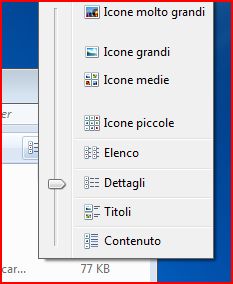
Vediamo nello specifico i differenti tipi di visualizzazione.
Contenuto
Abilitando questa visualizzazione ogni file sarà mostrato in una riga.
Nella riga vedremo le informazioni sul file come la data di modifica, dimensione, autore e lunghezza se parliamo di file video e audio.
Utilizzando questo tipo di visualizzazione vedremo anche un’anteprima delle immagini.
Titoli
Vedremo icone di dimensione medie e informazioni relative al tipo di file e alla dimensione.
Dettagli
I file ci verranno mostrati su righe separate.
Ogni riga è suddivisa in colonna sui cui sono le informazioni relative a data, tipo di file e dimensione.
A differenza della visualizzazione Contenuto non vedremo un’anteprima dei file.
Elenco
Vedremo soltanto i nomi dei file e le icone associate al tipo di file.

Icone molto grandi- Icone grandi – Icone medie – Icone piccole
Con questi quattro tipi di visualizzazione vedremo soltanto le icone dei file e il loro nome.
La differenza tra queste visualizzazione è nella dimensione delle icone.
Quindi vediamo che Esplora Risorse permette di personalizzare come devono essere visualizzati i contenuti archiviati nelle varie cartelle.
Considerate che Esplora Risorse memorizza il tipo di visualizzazione che impostate per ogni cartella.
Ogni volta che accederete a una cartella sarà quindi utilizzato il tipo di visualizzazione che si era selezionato quando si era effettuato l’accesso in precedenza.
Sto cercando proprio come eliminare quella barra di menù.
Dato che i drive non ci stanno in mezza schermata…
Poi mi ordina i drive per nome, posso scegliere di nascondere i drive A-H, i drive I-P, i drive Q-Z
potevano mettere l’ometto che fa l’inchino era più utile…
e il bello che di default il menù si apre con anteprime dettagli ecc, che se apri computer in solo metà schermo vedi per metà solo tipi di visualizzazioni dettagli… insomma tutto fuorchè quello che c’e dentro.
E diciamo la verità hanno tolto la possibilità di avere la colonna delle dimensioni delle cartelle perchè sarebbe imbarazzante per molti utenti scoprire come viene utilizzato lo spazio del proprio harddisk.
Se hai ancora windows xp scaricati “folder size” con due click aggiungi la colonna della dimensione cartelle. Funziona che ü una meraviglia…
IO vorrei sapere come impostare l’esplora risorse di win7 in modo che quando clicco sx su una cartella presente nella colonna folders se essa ha un numero di sottocartelle superiore a quelle visibili la cartella cliccata si sposta in alto ed allo stesso tempo vedo sul lato destro (quello deli nomi, dimensioni, etc) il contenuto di quella cartella